
Inhoudsopgave:
- Stap 1: Benodigde onderdelen
- Stap 2: Benodigd gereedschap
- Stap 3: Circuitontwerp
- Stap 4: PCB-ontwerp
- Stap 5: Aangepast PCB-vormontwerp
- Stap 6: PCB-verwerking
- Stap 7: Masker aanbrengen voor etsen
- Stap 8: Maskeren met permanente marker
- Stap 9: Etsen
- Stap 10: Masker verwijderen
- Stap 11: Boren
- Stap 12: Soldeermasker
- Stap 13: PCB-aangepast snijden
- Stap 14: De PCB testen
- Stap 15: Desoldeer waard
- Stap 16: Solderen
- Stap 17: Circuittesten
- Stap 18: Maak plezier
- Auteur John Day [email protected].
- Public 2024-01-30 11:17.
- Laatst gewijzigd 2025-01-23 15:01.

Ik ben een elektronische enthousiast. Ik heb veel PCB's gemaakt. Maar de meeste hebben de normale rechthoekige vorm. Maar ik zag een aantal speciaal ontworpen PCB's in de meeste elektronische apparatuur. Dus ik probeer een aantal op maat gemaakte PCB's in vroeger dagen. Dus hier leg ik het maken van een op maat ontworpen PCB uit. Hier gebruik ik algemene hulpmiddelen voor de voorbereiding ervan. Want niet elke elektronische hobbyist heeft alle tools in huis. Dus ik gebruik hier veelvoorkomende tools. Deze op maat ontworpen PCB is volledig zelfgemaakt. Het helpt u meer te begrijpen over het PCB-ontwerp. Hier gebruik ik Instructables Robot als het PCB-ontwerp en voeg ik wat led-verlichting toe aan de PCB met behulp van SMD-componenten. In de volgende stappen leg ik er meer over uit. Dus laten we gaan…
Stap 1: Benodigde onderdelen
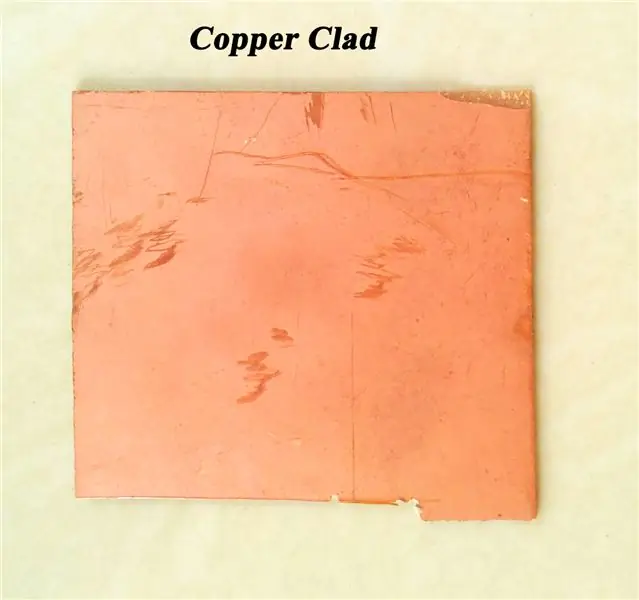


Hier gebruik ik de SMD elektronische componenten van oude PCB's. Het vermindert de projectkosten. Je volgt deze methode of koopt de componenten.
Met koper bekleed
FeCl3-oplossing
PCB-reiniger
Alle componenten zijn SMD
IC
Weerstand
Condensator
LED
DC-connector
Alle componentwaarden staan vermeld in het schakelschema.
De afbeeldingen zijn hierboven gegeven.
Stap 2: Benodigd gereedschap

Hier gebruik ik de gemeenschappelijke tools. De belangrijkste gereedschappen zijn een microsoldeerbout en een gewone soldeerbout. De volledige lijst wordt hieronder gegeven, Miro soldeerbout
25 W soldeerbout
Klein mes
Ijzerzaag mes
Bestand
Kleine schroevendraaier
flux
Soldeerdraad
enzovoort…
Stap 3: Circuitontwerp
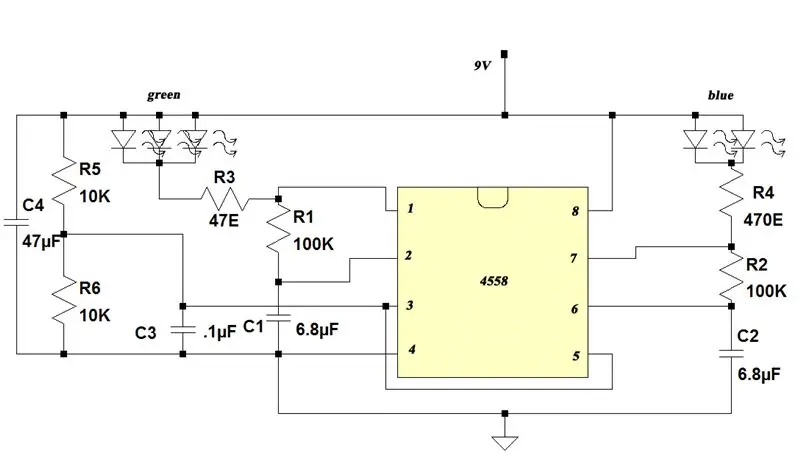
Hier gebruik ik een dual op amp. IC. Het is bedraad als een oscillator om laagfrequente oscillatie te produceren om een LED te laten knipperen. De 2 opamp. werk onafhankelijk en produceer blokgolfsignaal. De twee oscillatoren zijn op dezelfde manier aangesloten om hetzelfde signaal te produceren. Het is omdat we anders een transistor moeten toevoegen om de stroom te verhogen. Hier wordt het niet gebruikt om de complexiteit te verminderen. Dus de LED's rijden door de 2 opamps. Dus huidig probleem vermeden. Het circuit getekend in de 'spice' software. Bovenstaande schakeling.
Stap 4: PCB-ontwerp
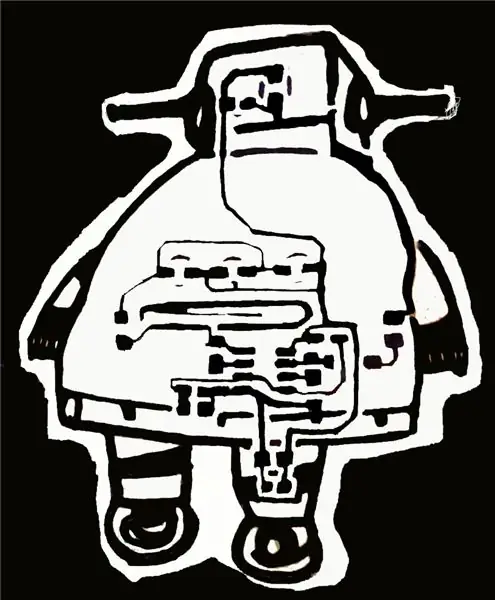
Het is een kleine schakeling. Omdat het PCB-ontwerp heel eenvoudig is. Dus normaal gesproken heeft het de PCB-ontwerpsoftware niet nodig. Software wordt gebruikt voor het ontwerpen van complexe circuits. Maar hier gebruik ik PCB-ontwerpsoftware om het PCB-ontwerp te bestuderen met behulp van software. De bovenstaande afbeelding toont het PCB-ontwerp.
Stap 5: Aangepast PCB-vormontwerp
Hier download ik eerst de instructable robotafbeelding. Verberg het vervolgens in een getekende afbeelding met behulp van de optie voor afbeeldingsfilters in de Photoshop-afbeeldingseditor. Vervolgens worden de afbeeldingen ter referentie op papier afgedrukt. De afbeeldingsgrootte is hetzelfde als de PCB-grootte. Dit wordt hieronder als PDF-bestand weergegeven. Vervolgens combineer ik het robotbeeld en het PCB-ontwerp tot één beeld. Dit wordt gebruikt om de koperen bekleding voor het etsen te maskeren. Hiermee krijgen we de circuitsporen en het robotbeeld in de koperen bekleding. De afbeeldingen zijn hierboven gegeven.
Stap 6: PCB-verwerking



In deze stap reinigen we de koperen kant van de PCB met schuurpapier en verminderen we de dikte van de koperen bekleding met schuurpapier en de vijl. De onderstaande procedure,
Neem de met koper beklede
Verminder de dikte door het schuurpapier te gebruiken
Reinig de koperen zijde met schuurpapier (400)
Reinig de koperen bekleding met water en droog deze af
Stap 7: Masker aanbrengen voor etsen

Hier in deze stap passen we maskering toe op de koperen bekleding voor etsen. De maskering zorgt voor de circuitlay-out voor de koperen bekleding. Dit voorkomt het etsen op het gemaskeerde gedeelte. Dus het etsen is alleen gedaan op het niet-gemaskeerde gedeelte. Hierdoor kwamen de kopersporen op de met koper beklede bekleding. De onderstaande maskeerprocedure,
Print de PCB-layout op glanzend papier (of tijdschriftpapier)
Plak dit met de koperen bekleding
Breng warmte aan op het papier met behulp van een ijzeren doos
Verwijder het bedrukte papier
Nu wordt de PCB-layout gekopieerd naar de koperen bekleding
Stap 8: Maskeren met permanente marker




Het is de eenvoudigste methode om het etsmasker te maken. Hier gebruiken we alleen de permanent marker. Het maakt dat deze methode nuttig is voor elke elektronische beginner. Op deze manier tekenen we de lay-out in de koperen bekleding met alleen de markering. De stappen worden hieronder gegeven,
Neem de met koper beklede
Snijd de robotafbeelding
Teken de robotafbeelding door elk onderdeel afzonderlijk te knippen, zoals weergegeven in de bovenstaande afbeeldingen
Teken de PCB-lay-out erin
Maak het masker vervolgens donkerder door de volledige lay-out opnieuw te tekenen
Controleer de circuitlay-out
Als er kortsluiting in zit, verwijder deze dan met behulp van het kleine mes
Stap 9: Etsen
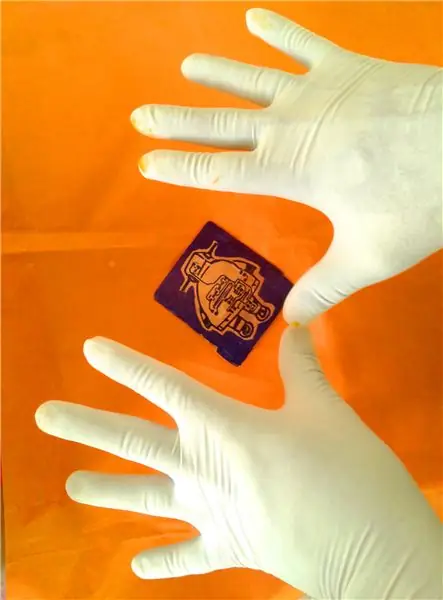

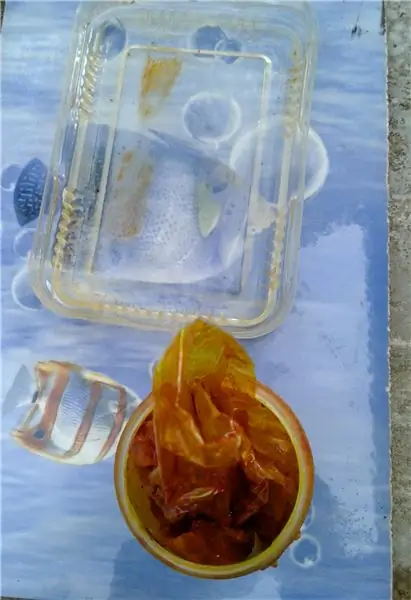
Het etsen is het verwijderen van ongewenste koperen delen van de koperen bekleding. Met deze methode creëren we de circuitlay-out in de koperen bekleding. De gegeven procedure legt het etsproces uit.
Draag handschoenen om onze hand te beschermen
Neem wat water in een plastic bord
Voeg wat FeCl3 toe aan het water en meng het heel goed
Dompel de koperen bekleding onder in de FeCl3-oplossing
Wacht enige tijd (als uw oplossingsconcentratie)
Controleer continu op succesvol geëtste PCB
Maak het na het etsen schoon met water en droog het af
Stap 10: Masker verwijderen



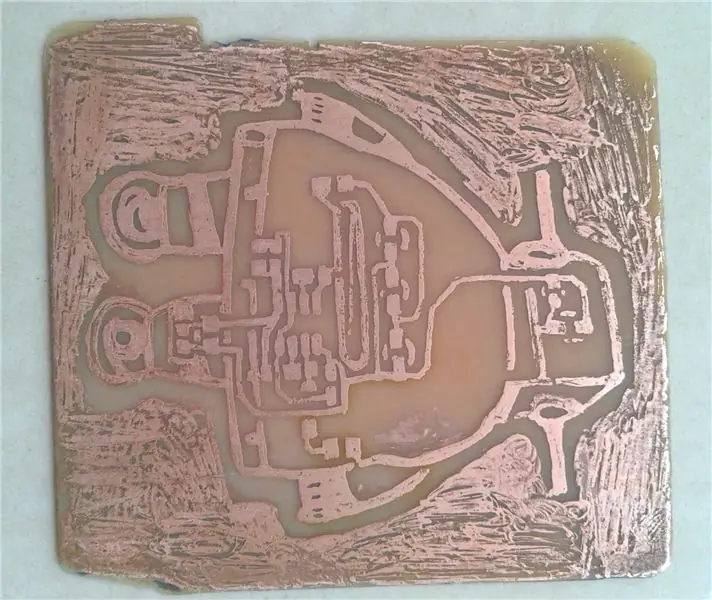
Hier verwijderen we de permanent marker inkt. Maak deze hiervoor eerst schoon met zeepwater. Maak het vervolgens schoon met schuurpapier en was het met schoon water. Droog het dan af.
Stap 11: Boren


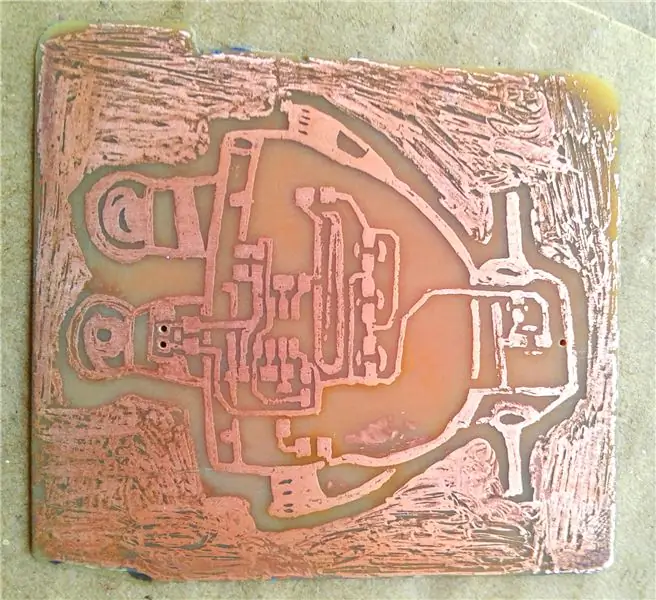
We hebben een gat nodig om de DC-connector erop te plaatsen. Dit is de enige component met een doorlopend gat erin. Alle andere zijn de SMD-componenten. Het heeft geen gaten nodig. Voor het boren gebruik ik een handboor. Er wordt een heel klein beetje gebruikt om te boren. Het boren begint vanaf de koperzijde. Oefen geen extra kracht uit. Het zal de printplaat beschadigen.
Stap 12: Soldeermasker


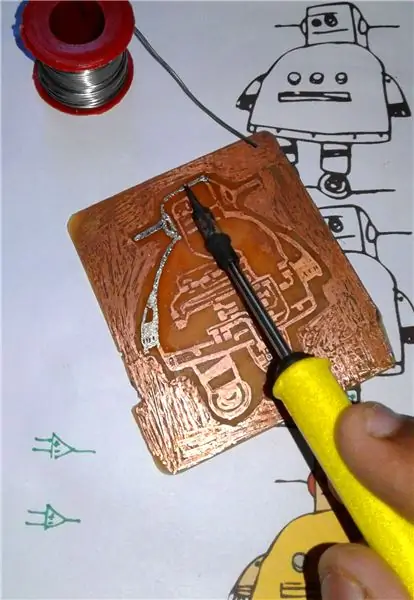
In deze stap breng ik een laag soldeer aan op de volledige kopersporen als een masker. Het zal de schoonheid vergroten en het koper beschermen tegen corrosie. Het koper reageert met water en lucht. Dus het soldeer zal het isoleren van de corrosieveroorzakende middelen. Breng hiervoor eerst flux aan op de sporen. Maak vervolgens een soldeerlaag met behulp van de microsoldeerbout en soldeerdraad. Strijk het vervolgens glad met een soldeerbout van 25 W. Reinig vervolgens de printplaat met behulp van een PCB-reiniger.
Stap 13: PCB-aangepast snijden


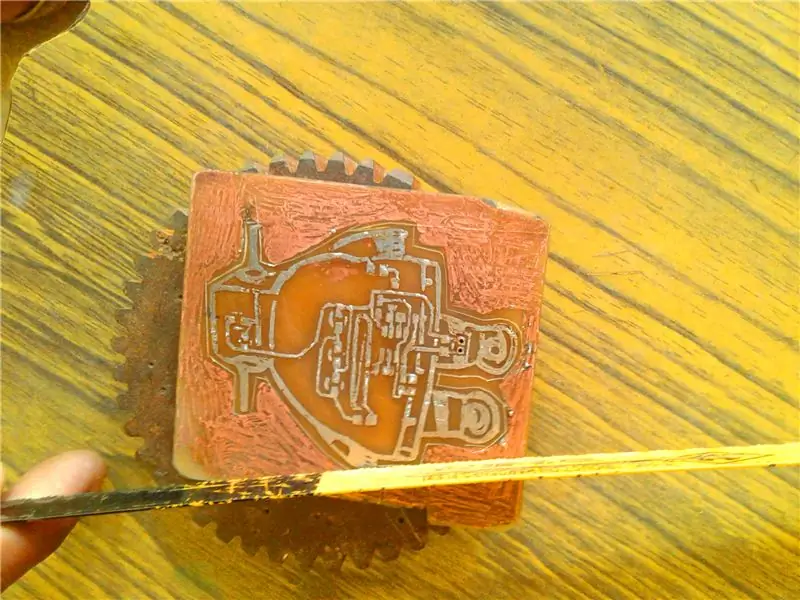
Hier snijden we het in de Instructable robotvorm. Het wordt gedaan met de gewone gereedschappen zoals een ijzerzaagblad, mes, vijl enz. De procedures worden hieronder gegeven,
Trek met het mes een lijn waarop het snijden volgt
Verwijder ongewenste hoeken van PCB door een ijzerzaag te gebruiken om een ruwe vorm te maken
Maak vervolgens met behulp van het kleine mes de originele vorm
Maak tenslotte de randen glad en maak de vorm af met behulp van een vijl
Reinig de printplaat
We hebben deze stap gedaan.
Stap 14: De PCB testen

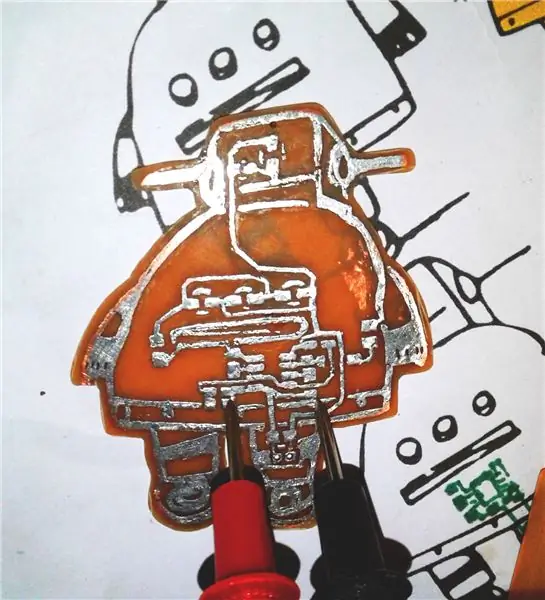
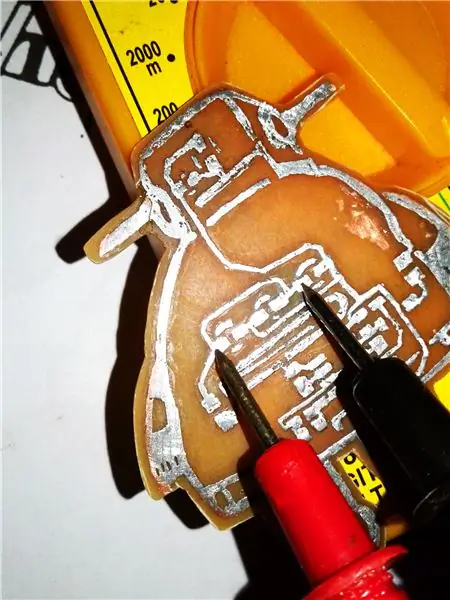
Het is een van de belangrijkste stappen in de PCB-productie. Hier controleren we de continuïteit van elk spoor met betrekking tot het schakelschema en controleren we op ongewenste kortsluiting.
Draai de multimeterknoppen in de continuïteitscontrolemodus
Controleer met behulp van de sondes de continuïteit van elk spoor en vergelijk het met het schakelschema
Controleer ook de mogelijkheid van kortsluiting in de ongewenste positie
Als het met succes is voltooid, gaat u naar de volgende stappen, anders lost u het probleem op
Stap 15: Desoldeer waard


Hier gebruik ik de componenten van oude PCB's. Het zal de projectkosten verlagen en het zal je helpen om meer over de elektronica te studeren. Dit proces vergroot onze elektronicakennis. U kiest voor deze methode of koopt de onderdelen. De desoldeerprocedure die in de bovenstaande video wordt getoond. Sms na het desolderen de componenten met een multimeter en gebruik deze voor dit project en toekomstige projecten. OKE. Veel geluk.
Stap 16: Solderen


Dit is het moment om te solderen. Hier gebruik ik een micro-soldeerbout. Soldeer eerst het IC en daarna de rest van de componenten. Breng geen extra warmte aan. Het zal de IC beschadigen. Soldeer de LED voorzichtig. Omdat het warmtegevoelig is. Het zal zeer snel beschadigen. Hieronder vindt u de procedure,
Gebruik een microsoldeerbout en het pincet om te solderen
Pas de flux toe op alle punten waar de componenten zijn geplaatst
Plaats het onderdeel met een pincet en soldeer het been met behulp van een microsoldeerbout en de soldeerdraad
Controleer nogmaals de polariteit van de componenten:
Controleer ten slotte het solderen van de componenten en verifieer het circuit met behulp van het schakelschema
Reinig de printplaat met behulp van de printplaatreiniger
We hebben deze stap met succes uitgevoerd.
Stap 17: Circuittesten



Nu is het tijd voor het testen en debuggen van circuits. Sluit er een 9 V-batterij op aan met behulp van een mannelijke connector die geschikt is voor de PCB-DC-connector. Als het niet knippert, controleer dan de aansluitingen en het IC. Controleer vervolgens de led. Door de foutopsporingssectie met succes te voltooien, krijgen we een goed model van werkende Instructable-robot.
Stap 18: Maak plezier



Zoek een geschikte plaats om het te repareren. Schakel deze robot in een donkere kamer in en observeer de schoonheid. Deze kies je als sleutelhanger of medaillon.
Vind je het leuk??? Reageer dan in de commentaarsectie..
Doei, ….
Aanbevolen:
Maak op maat gemaakte in-ear monitors! (DIY IEM): 10 stappen (met afbeeldingen)

Maak op maat gemaakte in-ear monitors! (DIY IEM): Custom In-ear monitors (CIEM), veel gebruikt door muzikanten en artiesten. Deze oortelefoons zijn op maat gemaakt voor het oor van het individu voor superieure isolatie en comfort. Het begon toen ik een paar CIEM's wilde, gewoon om te beseffen dat de kosten voor een goed
Een op maat gemaakte iPad-hoes maken: 4 stappen

Hoe maak je een op maat gemaakte iPad-hoes: Oud en nieuw komen samen en maken iets nog beters. Dit combineert mijn twee van mijn favoriete dingen, strips en hoesjes. Ik was enthousiast om het te maken, en ik ben dol op de materiaalcombinatie van het linnen en papier op deze hoes. Het is niet te moeilijk, gewoon nerd ou
Op maat gemaakte computermonitor: 4 stappen

Op maat gemaakte computermonitor: Heb je je ooit afgevraagd wat je zou gaan doen met die oude, stoffige, maar toch werkende monitor in die donkere hoek van je huis? Welnu, in deze Instructable zal ik je laten zien hoe je die door ziekte getroffen monitor kunt veranderen in een coole, hippe monitor die klaar is om te worden gepu
Maak goedkope gitaarkabels op maat: 13 stappen

Maak goedkope gitaarkabels: Hallo, ik wil gewoon een Quickie-project delen, Goedkope gitaarkabels Geweldig voor de jongens die precies willen hebben wat ze willen, met behulp van de 'The 3 B's Technique':BuenoBonito y Barato Dat betekent leuk , Cool en Goedkoop in het Spaans Binnenkort (in de
Gemakkelijk op maat gemaakte batterijhouders: 3 stappen

Gemakkelijke aangepaste batterijhouders: ik had een goede manier nodig om acht "D"-celbatterijen te bewaren voor een project waaraan ik werkte, maar ik had niets geschikts. Ik wilde niet opraken en houders kopen (hoewel dat de juiste manier zou zijn om het te doen) en ze gewoon aan elkaar plakken was niet goed
